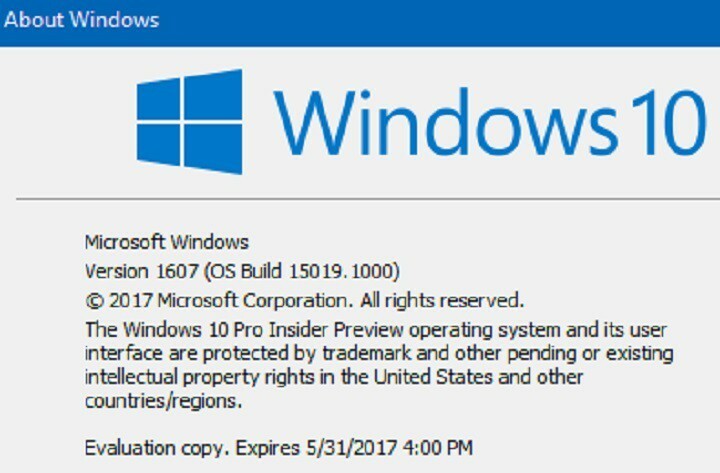Windows güncellemeleri genellikle yılda iki kez gelir ve tamamen ücretsizdir. Ancak, birçok kullanıcının fark ettiği gibi, çevrimdışı zaman Yeniden başlatma için harcanan süre çok uzundu ve bilgisayarınızın güncellenmesi çok uzun sürdüğünde can sıkıcı bir durum.
İçin sonraki büyük Güncelleme, Windows Fundamentals ekibi resmi olarak çok daha hızlı bir yeniden başlatma aşaması içerdiğini duyurdu. Geçen Ekim ayında ortalama süre düşürülerek %38'lik bir iyileştirme yapıldı. Fall Creator Güncellemesi 51 dakikaya kadar. İyileştirmeler, çevrimdışı aşamada yapılan işin bölümlerini taşıyarak ve çevrimiçi aşamaya yerleştirerek devam edecek.
İçerik Oluşturucu Güncellemesinden %63'lük bir azalma
Tümü çevrimdışı zaman yaklaşan Windows 10 Update sürümünde ortalama 30 dakikaya düşürülecektir. Bu, temel olarak Windows Güncellemelerinin hızlı, sessiz olacağı ve yeniden başlatmanız isteninceye kadar işinizi etkilemeyeceği anlamına gelir.
Microsoft, kendi resmi blog Eski özellik güncellemesi yükleme işleminin yeni yükleme modeliyle ve Fall Creator Güncellemesinin yayınlanmasından bu yana yapılan değişikliklerle ayrıntılı bir karşılaştırması:
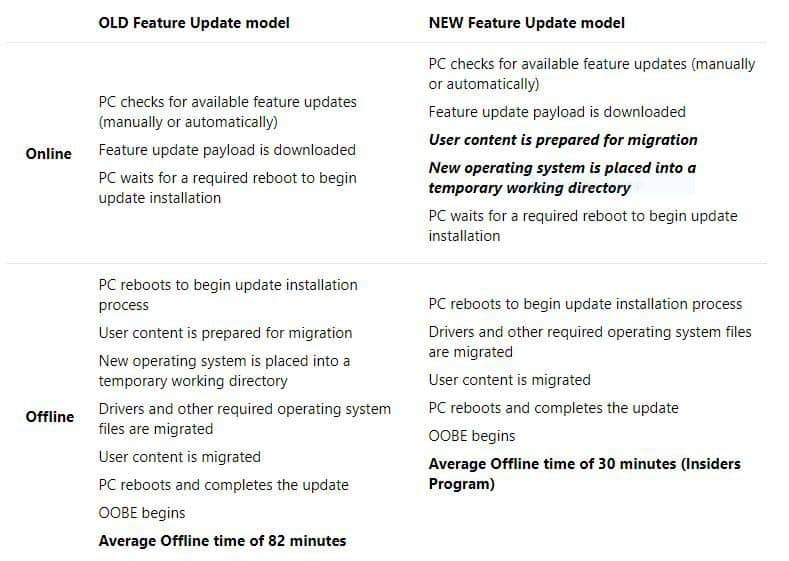
Önceki İçerik Oluşturucu Güncellemesinde çevrimdışı aşama ortalama 82 dakikada tamamlanıyordu. Fall Creators Güncellemesi, bu sürenin yaklaşık yarısına kadar iyileştirildi. Bu sefer, Windows 10'un ana güncellemesi, yalnızca 30 dakikalık bir çevrimdışı aşama içermelidir. Ancak, bu sistem performansınızı nasıl etkiler?
Bunun tersi, daha kısa çevrimdışı dönemdir - diğer taraf, güncellemenin aslında genel olarak daha uzun sürebilmesidir. Microsoft, çalışmasının bir bölümünü çevrimiçi aşamaya taşırken siz de işinize devam edebilirsiniz, ancak güncelleme zamanı geldiğinde sisteminizin arka planda taşıdığı ekstra yükü unutmayın. Ardından, güncellemeyi tamamlamak için yeniden başlatma yapılacak ve yeni özelliklerin keyfini çıkarabileceksiniz.
Windows 10 Spring Creators Güncellemesinin geldiğinin farkında olarak, yeniden başlatma zamanlamanızı ayarlamak iyi bir fikirdir. Yapabilirsin Windows Update Yeniden Başlatma Zamanlayıcısı için belirli bir zaman ayarlayın üç basit adımda:
- Ayarlar menüsünü açın ve Güncelle ve kurtar'ı tıklayın.
- Windows Update'e gidin ve Güncellemeleri kontrol et'i tıklayın.
- Yeniden başlatma seçeneklerine tıklayın ve yeniden başlatmanın yeni güncellemeleri uygulaması için uygun bir zaman planlayın.
Windows Update'in sayısız aksaklık ve teknik hataya neden olduğu bilinmektedir. Burada WindowsReport'ta bunlardan epeyce yazdık, bu yüzden onları kontrol edin:
- Windows Update, Windows 10'da çalışmıyor [Düzeltme]
- Düzeltme: Windows güncellemelerini yükledikten sonra İnternet Bağlantısı Yok
- "Bu birkaç dakika sürebilir" Windows güncelleme hatası [FIX]
- Düzeltme: Windows 10'da "Windows güncellemelerini %100 tamamlandı olarak yapılandırma, bilgisayarınızı kapatmayın"